Cara Memperbaiki “Tidak dapat terhubung ke obrolan” di Google Chat
Diterbitkan: 2023-08-20Tidak dapat mengakses Google Chat? Apakah situs terus mengatakan "Tidak dapat terhubung ke obrolan"? Koneksi internet Anda mungkin bermasalah, mencegah Anda terhubung ke layanan online ini. Ada item lain yang dapat menyebabkan masalah ini. Kami akan menunjukkan cara memperbaiki item tersebut sehingga Anda dapat mengakses sistem obrolan online favorit Anda.
Beberapa alasan untuk memuat Google Chat dengan benar adalah karena fitur JavaScript browser web Anda dinonaktifkan, aplikasi browser Anda sudah usang, sesi login Anda untuk situs bermasalah, ekstensi browser Anda salah, dan banyak lagi.
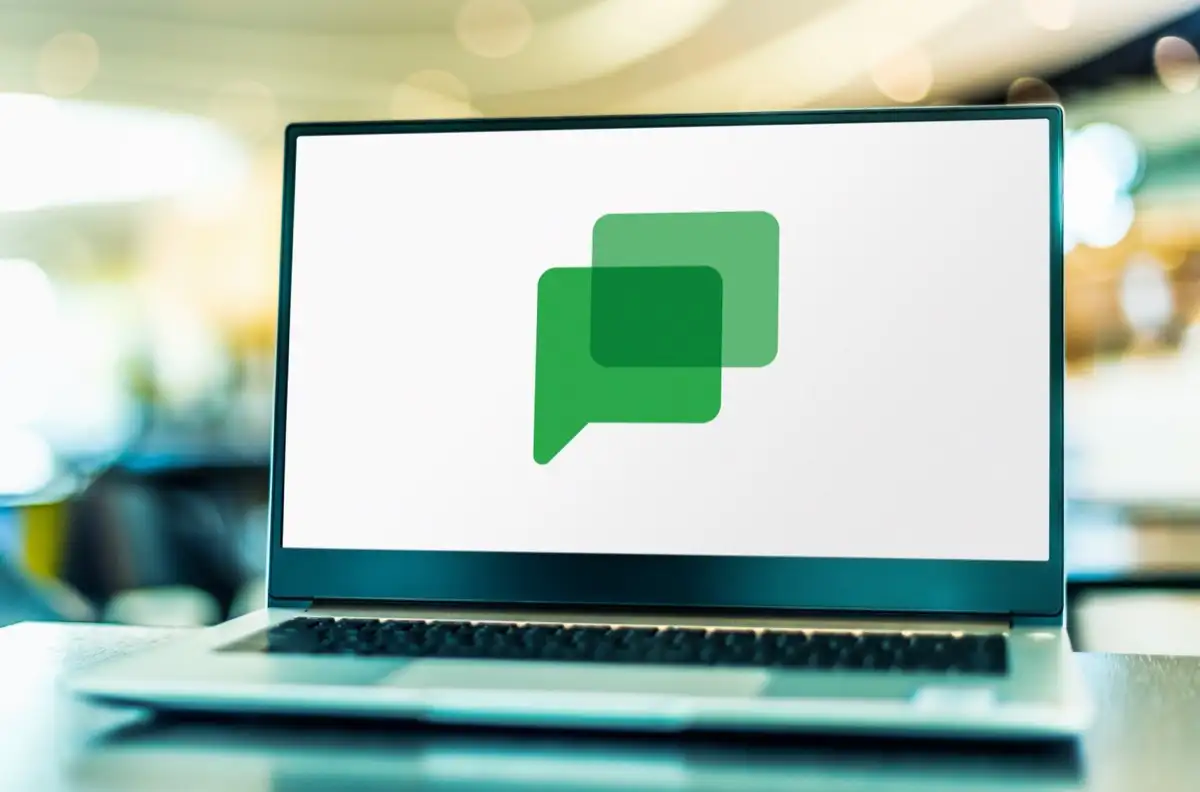
Perbaiki Masalah Koneksi Internet Anda
Alasan paling umum Anda tidak dapat mengakses Google Chat adalah koneksi internet Anda tidak berfungsi. Sambungan mungkin tiba-tiba berhenti bekerja, menyebabkan Anda tidak dapat memuat situs Anda.
Dalam hal ini, periksa status koneksi jaringan Anda dengan membuka tab baru di browser web dan membuka situs Obrolan non-Google. Jika browser Anda tidak memuat situs, penyebabnya adalah koneksi internet Anda.
Anda dapat mencoba memperbaiki masalah koneksi dengan memulai ulang router. Jika tidak berhasil, hubungi penyedia layanan internet (ISP) Anda untuk mendapatkan bantuan.
Segarkan Ulang Situs Obrolan Google di Peramban Web Anda
Jika koneksi internet Anda berfungsi, perbaikan berikutnya yang harus diterapkan adalah memuat ulang situs Google Chat di browser web Anda. Melakukannya menimpa konten cache yang disimpan browser Anda, memungkinkan Anda memuat situs dari awal. Ini membantu memperbaiki masalah jika cache yang buruk menyebabkannya.
Anda dapat me-refresh situs di browser web Anda dengan menekan dan menahan tombol Shift dan memilih ikon refresh di sebelah bilah alamat.
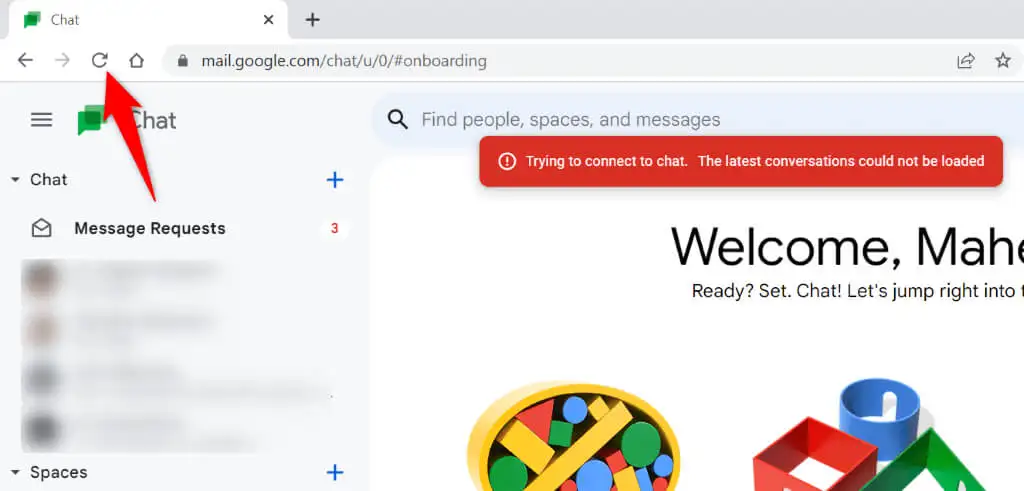
Anda seharusnya dapat mengakses situs Anda dan fitur obrolan situs saat penyegaran ulang selesai.
Aktifkan JavaScript di Peramban Web Anda
Salah satu alasan Google Chat gagal dimuat adalah opsi JavaScript browser web Anda dinonaktifkan. Banyak situs mengandalkan teknologi ini untuk berfungsi, dan situs ini tidak dapat bekerja dengan benar jika fitur tersebut dinonaktifkan di browser Anda.
Untungnya, mudah untuk mengaktifkan fitur ini di berbagai browser web Anda. Kami akan menunjukkan caranya.
Google Chrome
- Buka Chrome , pilih tiga titik di pojok kanan atas, dan pilih Settings .
- Pilih Privasi dan keamanan di bilah sisi kiri dan Pengaturan situs di panel kanan.
- Gulir ke bawah dan pilih JavaScript .
- Select Sites dapat menggunakan Javascript untuk mengaktifkan fitur tersebut.
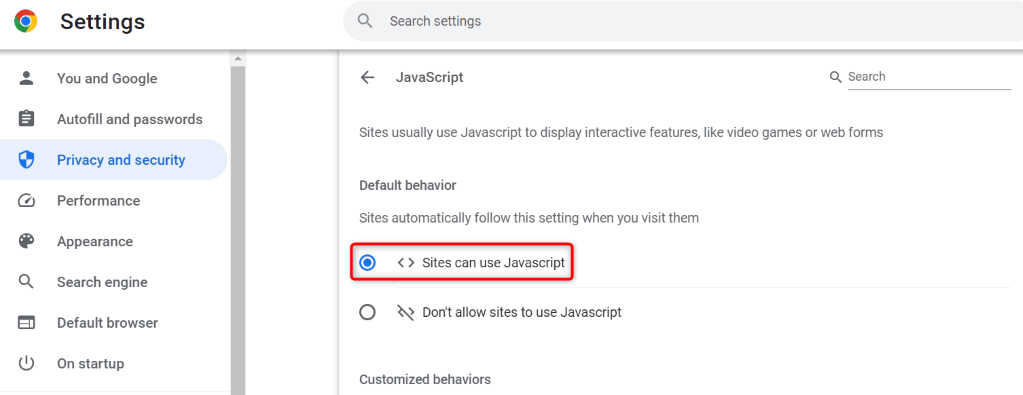
- Buka Google Chat di browser Anda.
Mozilla Firefox
- Buka Firefox , masukkan yang berikut di bilah alamat, dan tekan Enter :
tentang: konfigurasi - Pilih Terima Risikonya dan Lanjutkan .
- Ketik yang berikut di kotak pencarian dan tekan Enter :
javascript.enabled - Pilih sakelar di sebelah entri itu dan pastikan nilainya mengatakan true . Ini menunjukkan fitur tersebut diaktifkan.
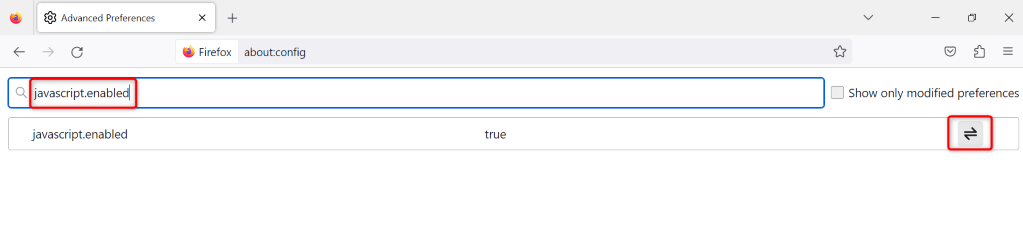
- Akses Google Chat di browser Anda.
Microsoft Edge
- Luncurkan Edge , pilih tiga titik di pojok kanan atas, dan pilih Settings .
- Pilih Cookie dan izin situs di sidebar kiri.
- Pilih JavaScript di panel kanan.
- Aktifkan opsi Diizinkan (disarankan) di bagian atas.
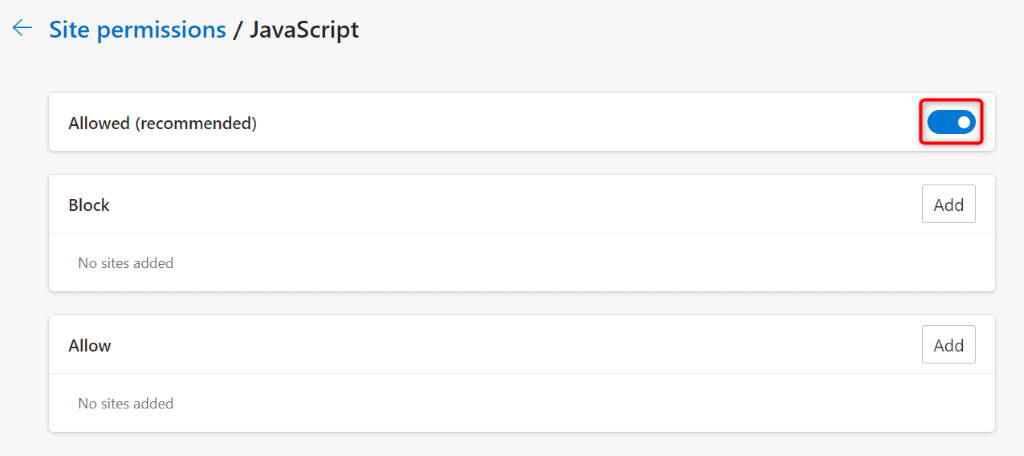
- Buka Google Chat di browser web Anda.
Perbarui Browser Web Anda dan Gunakan Google Chat
Versi browser web yang kedaluwarsa seringkali menjadi alasan Anda tidak dapat mengakses situs Anda. Anda mungkin menggunakan browser versi lama di komputer Anda. Versi ini mungkin memiliki banyak bug, menyebabkan situs tidak dapat dimuat dengan benar.
Dalam hal ini, Anda dapat memperbarui browser web untuk memperbaiki masalah Anda.
Google Chrome
- Pilih tiga titik di pojok kanan atas Chrome dan pilih Help > About Google Chrome .
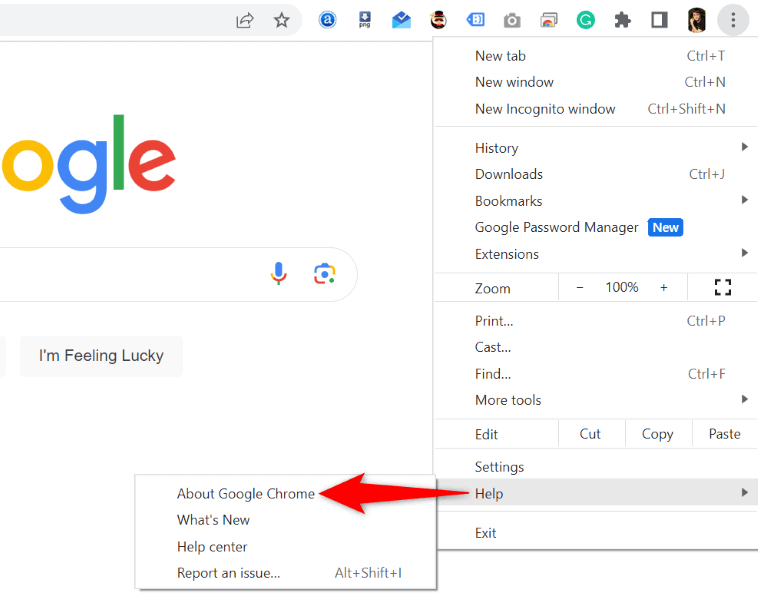
- Izinkan Chrome memeriksa dan memasang pembaruan terkini.
- Mulai ulang browser Anda agar pembaruan Anda berlaku.
Mozilla Firefox
- Pilih tiga garis horizontal di pojok kanan atas Firefox dan pilih Help > About Firefox .
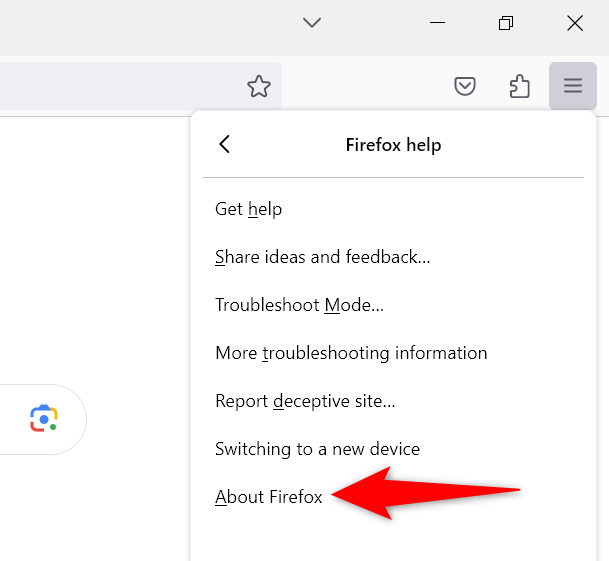
- Izinkan browser menemukan dan menginstal pembaruan terkini.
- Tutup dan buka kembali browser Anda untuk menerapkan perubahan.
Microsoft Edge
- Buka Edge , pilih tiga titik di pojok kanan atas, lalu pilih Help and feedback > About Microsoft Edge .
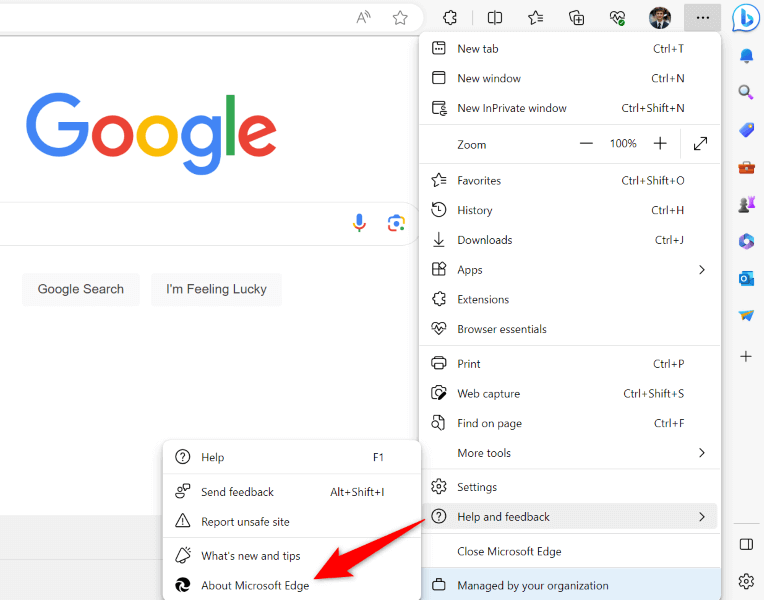
- Tunggu hingga Edge menemukan dan menginstal pembaruan terbaru.
- Mulai ulang browser Anda saat pembaruan diinstal.
Keluar dan Kembali Ke Akun Google Anda di Situs Obrolan
Terkadang, masalah dengan sesi masuk Anda menyebabkan situs Anda tidak dimuat. Ini mungkin alasan mengapa Anda tidak dapat mengakses Google Chat di browser Anda. Anda dapat mencoba memperbaiki masalah itu dengan keluar dan kembali ke akun Anda di situs.

- Buka Google Chat di browser Anda. Gunakan Google.com jika situs Obrolan tidak terbuka.
- Pilih ikon profil Anda di pojok kanan atas situs.
- Pilih Keluar atau Keluar dari semua akun , bergantung pada berapa banyak akun yang telah Anda tautkan ke browser Anda.
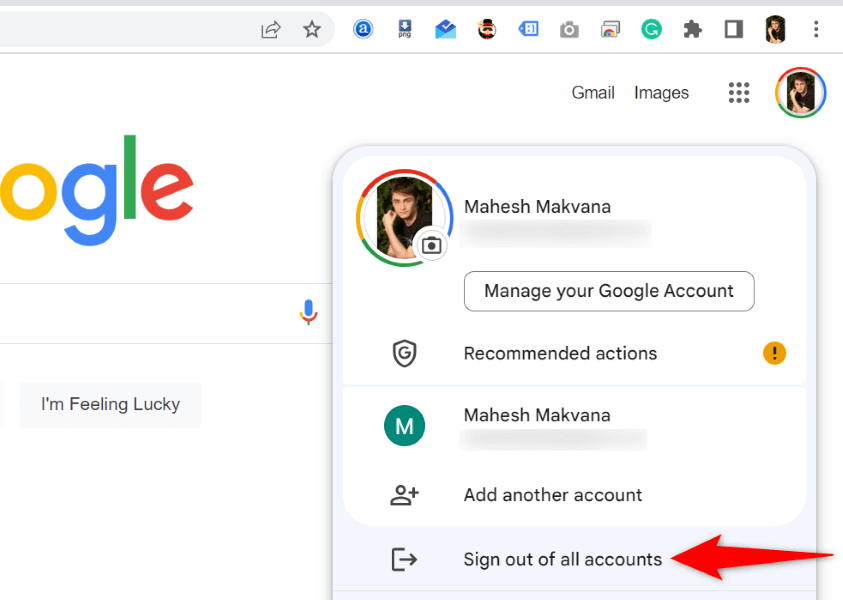
- Luncurkan ulang Google Chat dan masuk kembali ke akun Anda.
Hapus Cookie dan Data Situs Google Chat di Peramban Web Anda
Peramban web Anda menyimpan cookie dan berbagai item lainnya saat Anda mengakses sebuah situs. Saat Anda mengalami masalah saat memuat situs, sebaiknya hapus konten tersimpan ini untuk kemungkinan memperbaiki masalah Anda.
Google Chrome
- Buka Google Chat di browser Anda.
- Pilih ikon gembok di samping bilah alamat dan pilih Setelan situs .
- Pilih Hapus data untuk menghapus data situs di browser Anda.
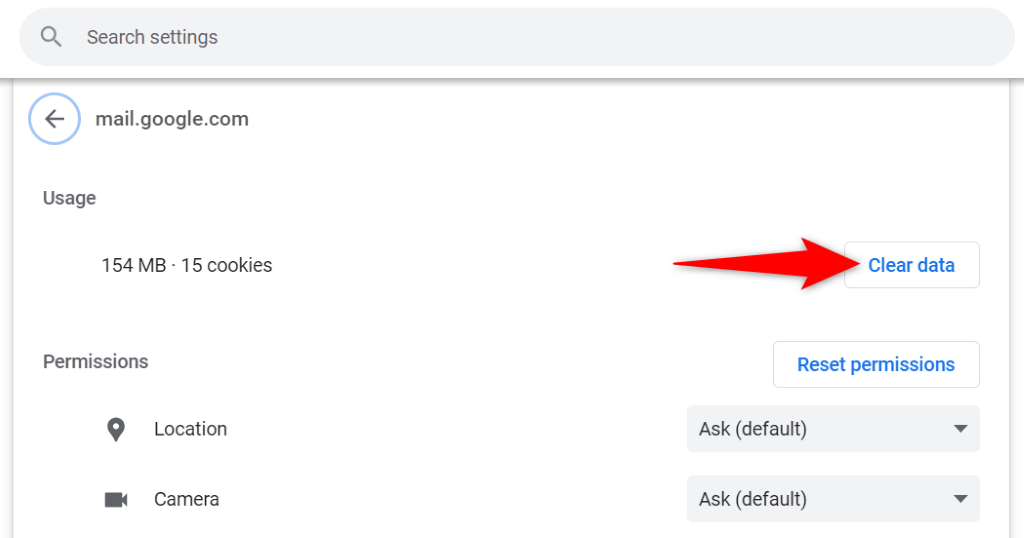
- Luncurkan Google Chat di tab baru.
Mozilla Firefox
- Akses Google Chat di browser Firefox Anda.
- Pilih ikon gembok di sebelah kiri bilah alamat dan pilih Hapus cookie dan data situs .
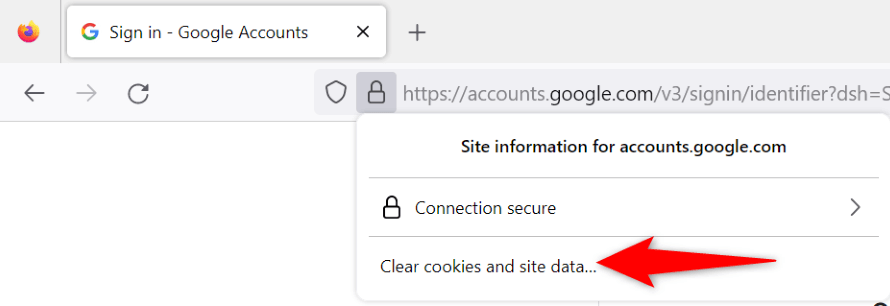
- Pilih Hapus di prompt untuk menghapus data yang disimpan situs di browser Anda.
- Buka Google Chat di tab Firefox baru.
Microsoft Edge
- Buka Edge , pilih tiga titik di pojok kanan atas, dan pilih Settings .
- Pilih Cookie dan izin situs di sebelah kiri dan Kelola dan hapus cookie dan data situs di sebelah kanan.
- Pilih Lihat semua cookie dan data situs .
- Ketik chat.google.com di kotak Cari cookie , pilih Hapus semua yang ditampilkan , dan pilih Hapus di perintah. Ulangi langkah ini dengan menelusuri google.com .
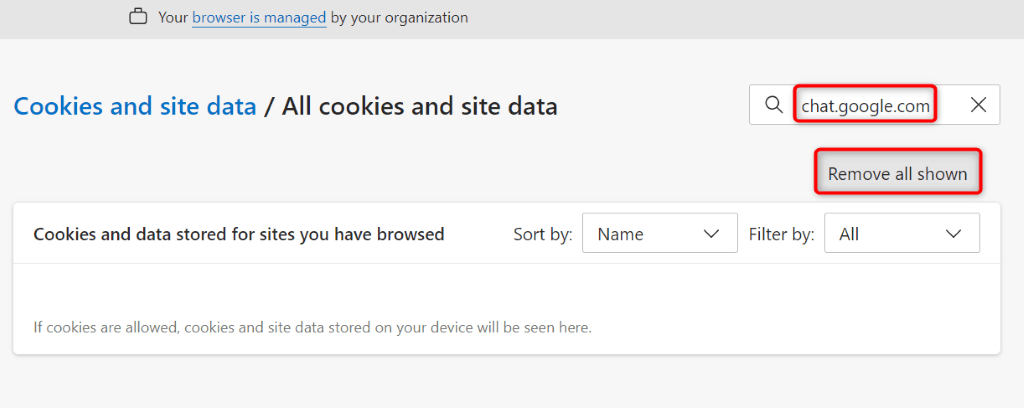
- Akses Google Chat dan masuk ke akun Anda.
Matikan Ekstensi Peramban Web Anda
Jika Anda masih mendapatkan kesalahan “Tidak dapat tersambung ke obrolan” di Google Chat, ekstensi yang dipasang di browser web Anda mungkin menyebabkan masalah. Terkadang, ekstensi browser Anda rusak atau rusak karena berbagai alasan, menyebabkan situs Anda tidak dimuat dengan benar.
Anda dapat memverifikasi dan memperbaikinya dengan mematikan semua ekstensi browser Anda dan mengaktifkan kembali satu ekstensi sekaligus untuk menemukan pelakunya. Anda kemudian dapat menghapus item pelakunya untuk menyelesaikan masalah Anda.
Google Chrome
- Pilih tiga titik Chrome di pojok kanan atas dan pilih Ekstensi > Kelola Ekstensi .
- Nonaktifkan sakelar untuk semua ekstensi Anda.
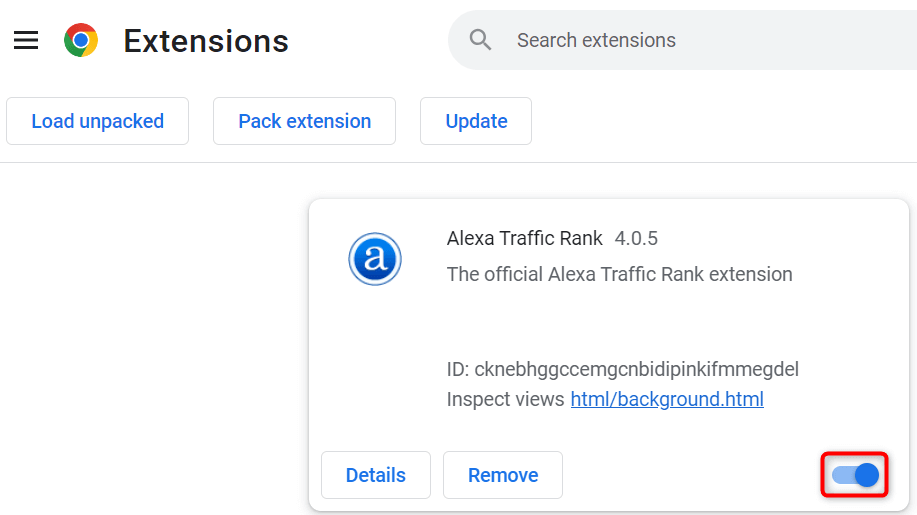
- Akses situs Google Chat . Jika situs dimuat, aktifkan kembali satu ekstensi sekaligus untuk menemukan pelakunya. Kemudian, hapus ekstensi yang salah.
Mozilla Firefox
- Pilih tiga garis horizontal Firefox di sudut kanan atas dan pilih Pengaya dan tema .
- Matikan sakelar untuk semua add-on Anda.
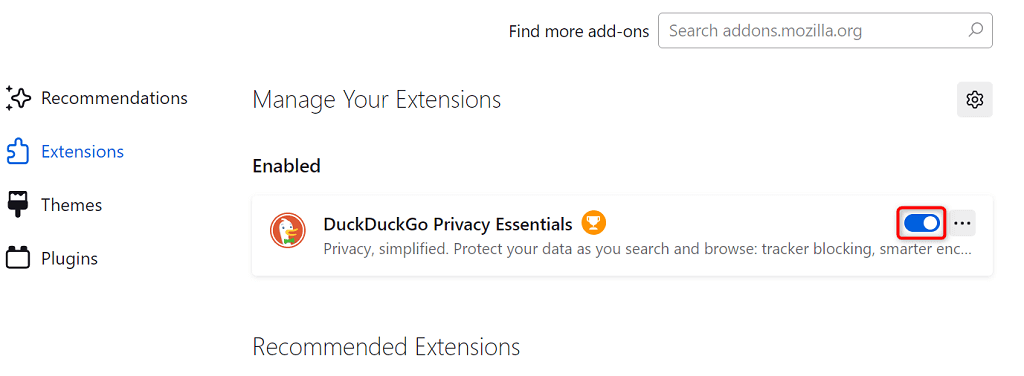
- Buka Google Chat di browser Anda. Jika situs terbuka, aktifkan kembali satu add-on sekaligus untuk menemukan yang salah. Kemudian, hapus add-on yang salah dari browser Anda.
Microsoft Edge
- Buka Edge , pilih tiga titik di pojok kanan atas, dan pilih Extensions > Manage extensions .
- Nonaktifkan semua ekstensi yang terpasang.
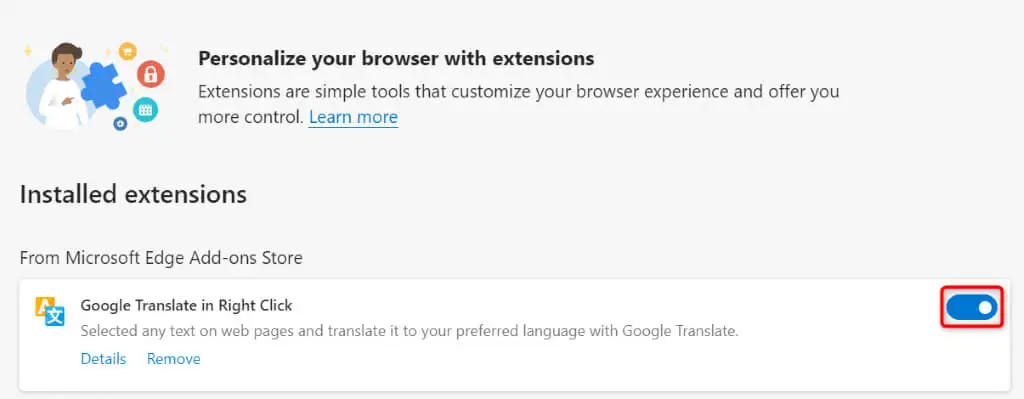
- Luncurkan situs Google Chat . Jika situs terbuka, aktifkan kembali satu ekstensi sekaligus untuk menemukan ekstensi yang rusak. Kemudian, hapus ekstensi yang rusak dari browser Anda.
Memecahkan Masalah Aplikasi Google Chat untuk Melanjutkan Percakapan Online Anda
Error akses Google Chat mencegah Anda memuat dan membalas pesan chat online Anda. Jika masalah tetap ada dan Anda tidak dapat mengakses situs, metode yang ditawarkan di atas akan membantu Anda memperbaiki masalah. Solusi ini memperbaiki item yang mungkin menyebabkan kesalahan Anda, memungkinkan Anda mendapatkan kembali akses ke platform obrolan favorit Anda.
